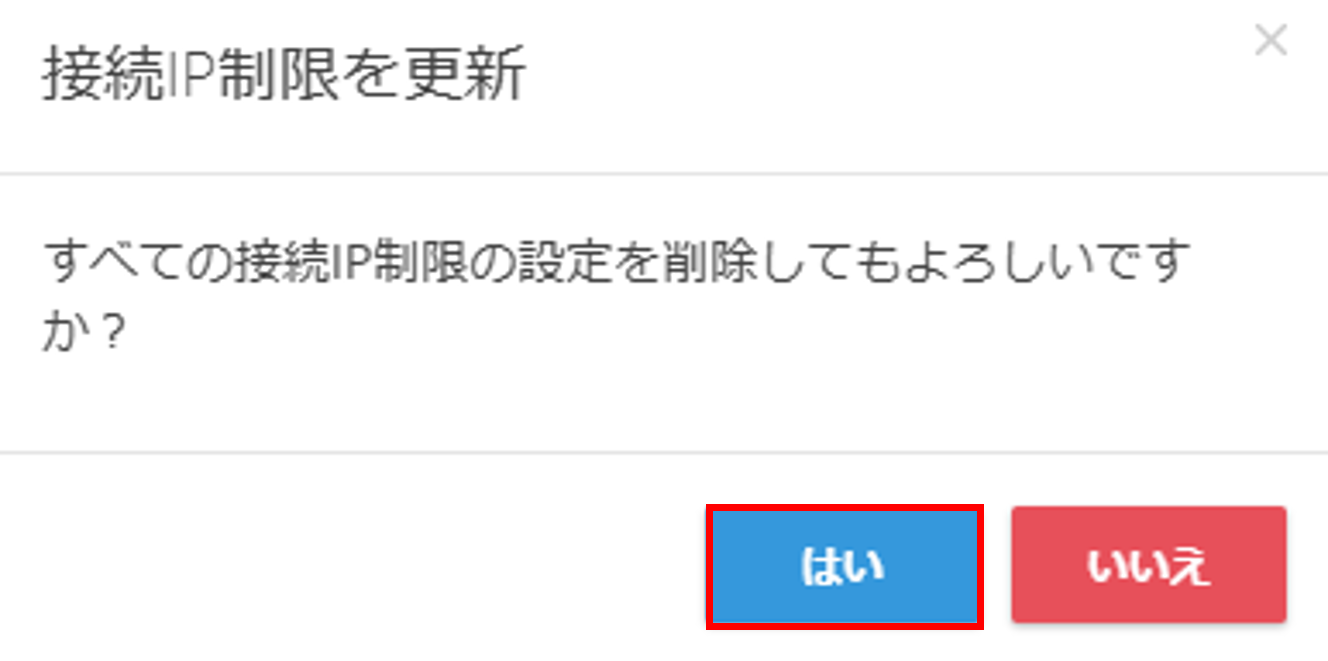接続IP制限を設定する
マニュアルTOP
接続IP制限を設定する
接続IP制限の指定方法には二通りがあります。
特定のIPアドレスを持つ接続からのみアクセスを許可する
ホワイトリスト形式のように、指定されたIPアドレスを持つ接続以外をすべてブロックします。
指定されたIPアドレスを持つ接続からのアクセスを制限する
ブラックリスト形式のように、指定されたIPアドレスを持つ接続のみをブロックします。
特定のIPアドレスを持つ接続からのみアクセスを許可する
ホワイトリスト形式のように、指定されたIPアドレスを持つ接続以外をすべてブロックするには、下記のように設定を行います。
- 「アカウント設定」ページの接続IP制限の設定から、「特定のIPアドレスを持つ接続からのみ AOSBOXへのアクセスを許可する」を選択します。
-
「IPアドレスを追加」をクリックします。

-
「接続IP制限を追加」ウィンドウにて、IPアドレスを指定します。
・特定のIPアドレスを指定
個別のIPアドレスを指定します。「接続名」には任意の名前を入力し、IPアドレスはIPv4の形式で入力します。
・IPアドレスの範囲を指定
複数のIPアドレスを指定する場合に選択します。「接続名」には任意の名前を入力し、IPアドレスはIPv4+CIDRの形式で入力します。
例えば、 192.168.2.xxx のホスト部を範囲として指定する場合は、”192.168.2.0/24”と入力します。
- 「OK」をクリックします。
-
確認メッセージで、再度「OK」をクリックします。
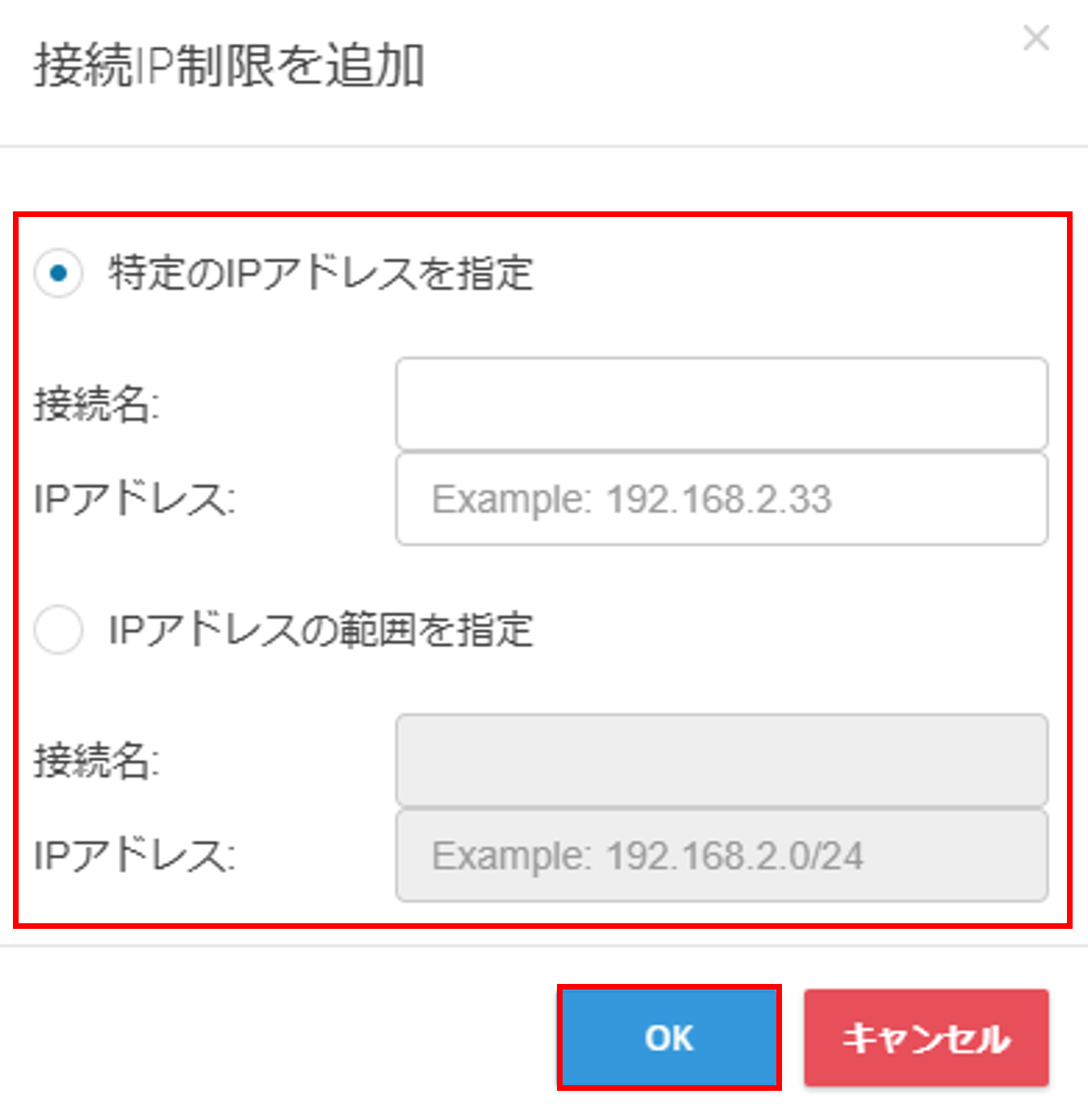
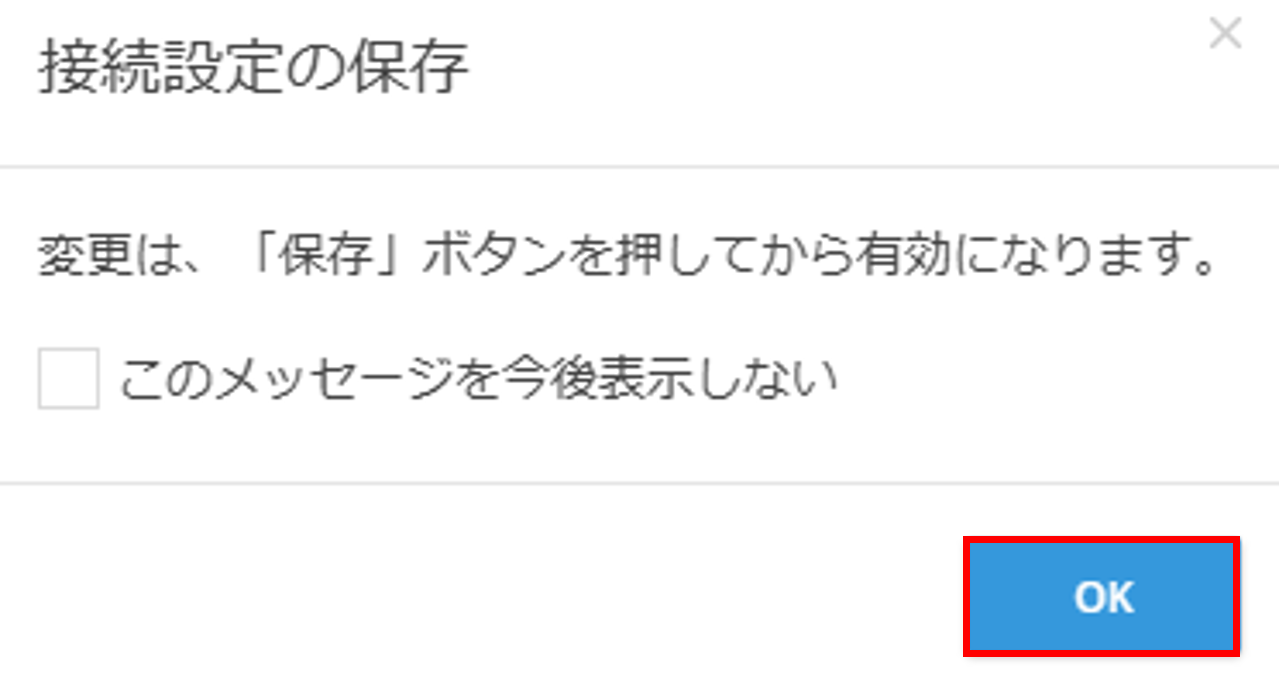
-
「保存」をクリックします。
さらにIPアドレスを追加する場合は、「IPアドレスを追加」をクリックし、手順3からの操作を繰り返します。
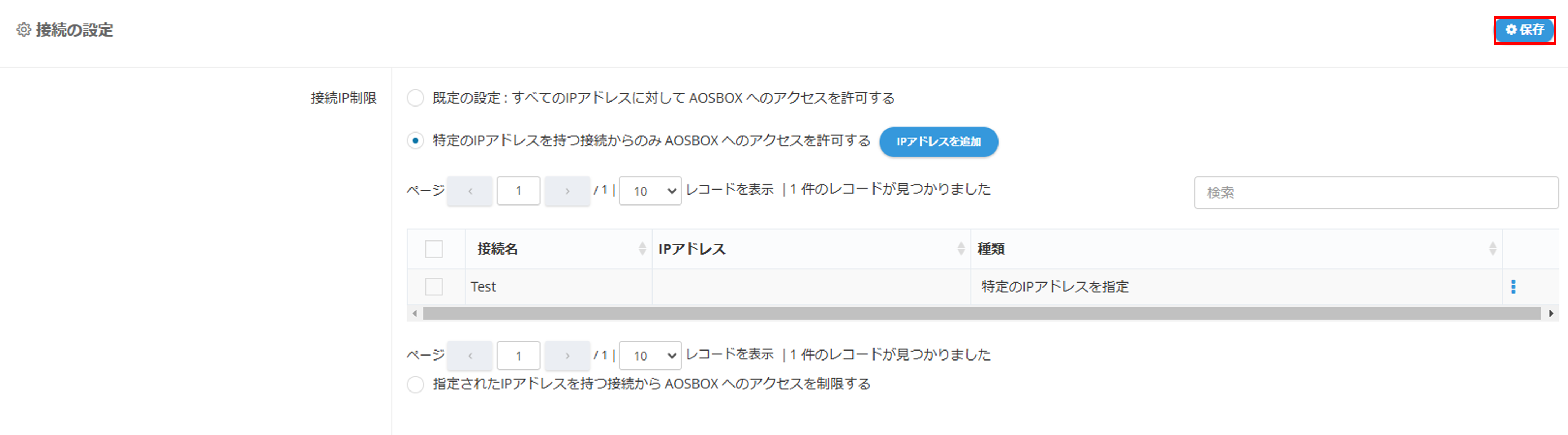
指定されたIPアドレスを持つ接続からのアクセスを制限する
ブラックリスト形式のように、指定されたIPアドレスを持つ接続のみをブロックするには、下記のように設定を行います。
- 「アカウント設定」ページの接続IP制限の設定から、「指定されたIPアドレスを持つ接続から AOSBOXへのアクセスを制限する」を選択します。
-
「IPアドレスを追加」をクリックします。

-
「接続IP制限を追加」ウィンドウにて、IPアドレスを指定します。
・特定のIPアドレスを指定
個別のIPアドレスを指定します。「接続名」には任意の名前を入力し、IPアドレスはIPv4の形式で入力します。
・IPアドレスの範囲を指定
複数のIPアドレスを指定する場合に選択します。「接続名」には任意の名前を入力し、IPアドレスはIPv4+CIDRの形式で入力します。
例えば、192.168.2.xxx のホスト部を範囲として指定する場合は、”192.168.2.0/24”と入力します。
- 「OK」をクリックします。
-
確認メッセージで、再度「OK」をクリックします。

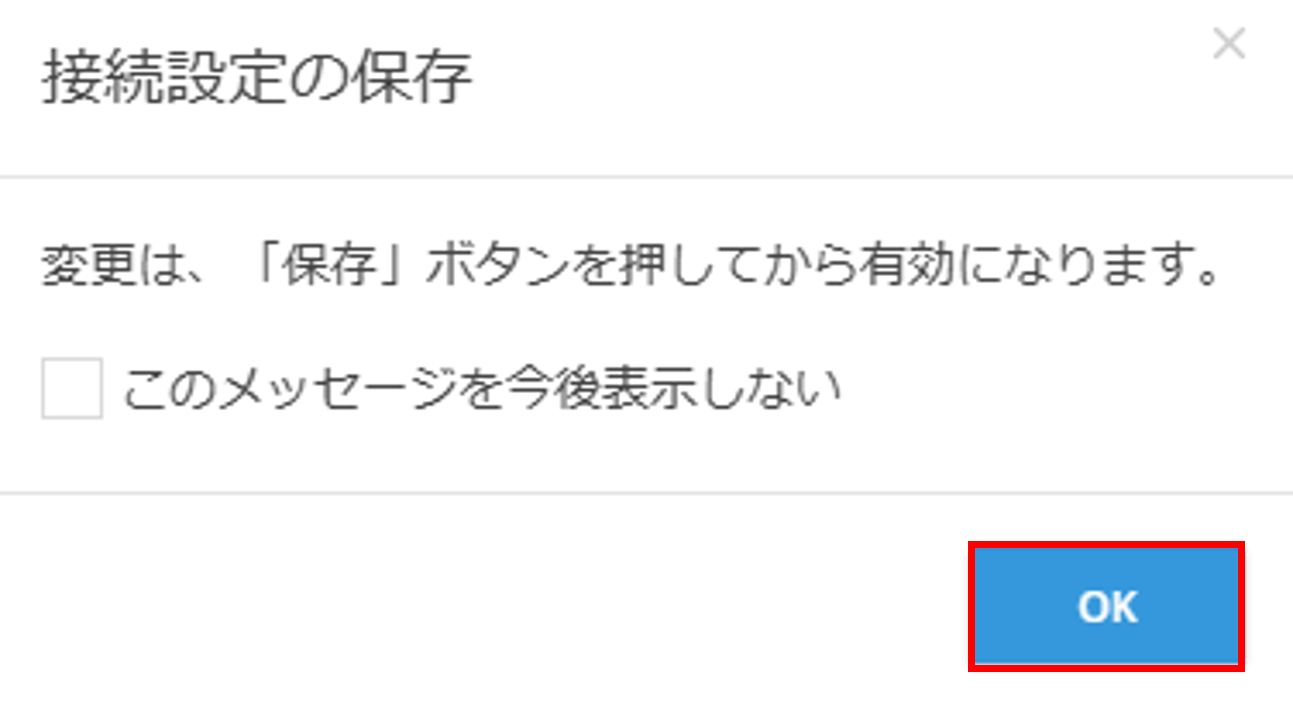
-
「保存」をクリックします。
さらにIPアドレスを追加する場合は、「IPアドレスを追加」をクリックし、手順3からの操作を繰り返します。
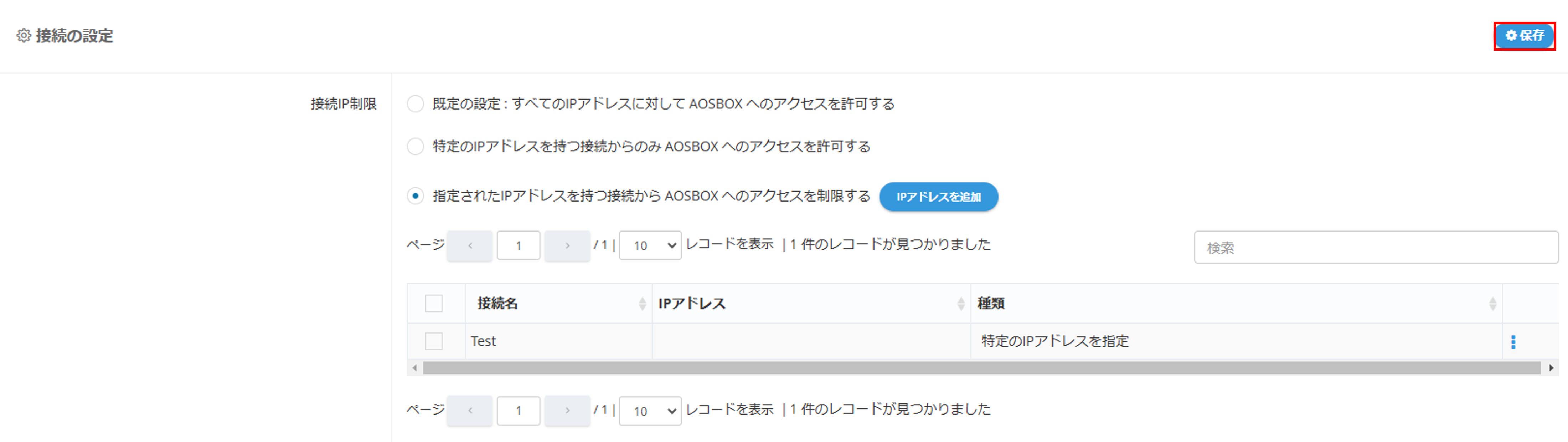
接続IP制限を解除しすべての接続を許可する
接続IP制限を解除しすべてのIPアドレスからの接続を許可するには、下記のように設定を行います。
- 「アカウント設定」ページの接続IP制限の設定から、「既定の設定 : すべてのIPアドレスに対して AOSBOXへのアクセスを許可する」を選択します。
-
「保存」をクリックします。

-
確認メッセージで、「はい」をクリックします。